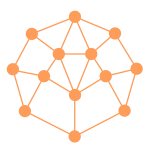Para realizar el video he utilizado Chat GPT+ para el texto, Midjourney para la creación de imágenes y Canva pro para la edición de video.
Creación del texto con Chat GPT
Primero de todo debemos de seleccionar el tema sobre el que queremos hacer el video, la plataforma que va a ir destinado y tener claro a la audiencia que nos queremos dirigir. En este caso sabía que el tema seria historia de la inteligencia artificial, la plataforma que iría destinado es Youtube short y por último la audiencia, público adolescente. Teniendo esto claro, escribí el siguiente prompt en Chat GPT:
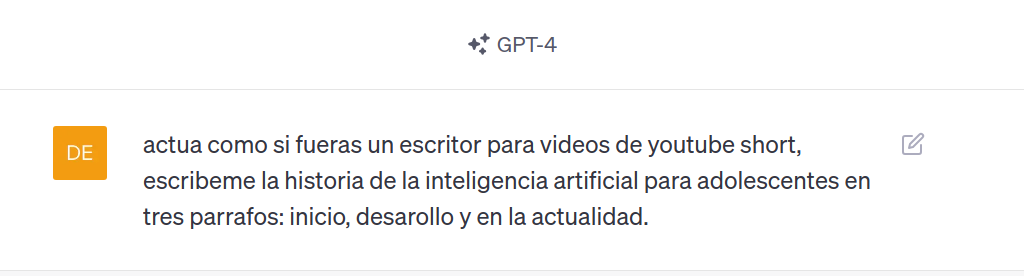
Con solamente tres líneas de prompt, género toda la historia del video. Como si fuera magia ?!
Creación de prompts con ChatGPT para crear imágenes con Midjourney
Para la creación de las imágenes he utilizado ChatGPT para que escribiera el prompt que después utilizaré en Midjourney
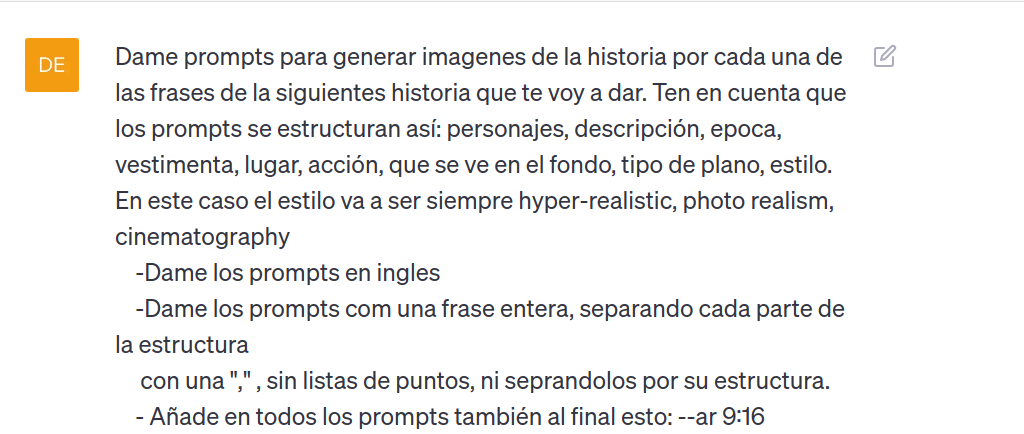
Primero le he indicado el número de prompts necesarios para la creación del video. A continuación, le he indicado la estructura. En este caso como es un video de historia le he indicado que el estilo sea hyper-realistic, photo realism y cinematography.
El tercer punto, consiste en que genere los prompts en inglés debido a que Midjourney se entrenó en gran parte con esa lengua y por tanto, funciona bastante mejor si los prompts son en este idioma. Seguidamente, le indique que quería los prompts en una frase separando cada parte con comillas. De esta forma midjourney interpreta mejor el texto.
Después, le indiqué que me añadiera al final de los prompts el aspecto que quería que tuvieran las imágenes. En este caso como es para Youtube Short el aspecto es 9:16, ideal para el móvil.
Por último, pegue la historia que previamente me había generado Chat Gpt. En mi caso, me genero 9 prompts en castellano. Entonces, le indiqué que me los tradujera al inglés.
Generación de imágenes con Midjourney
Para acceder a Midjourney, lo haremos a través de Discord. Una vez hayamos accedido al canal de midjourney, escribimos /imagine y a continuación, copiamos el prompt que nos ha generado Chat GPT y lo pegamos a MidJourney.
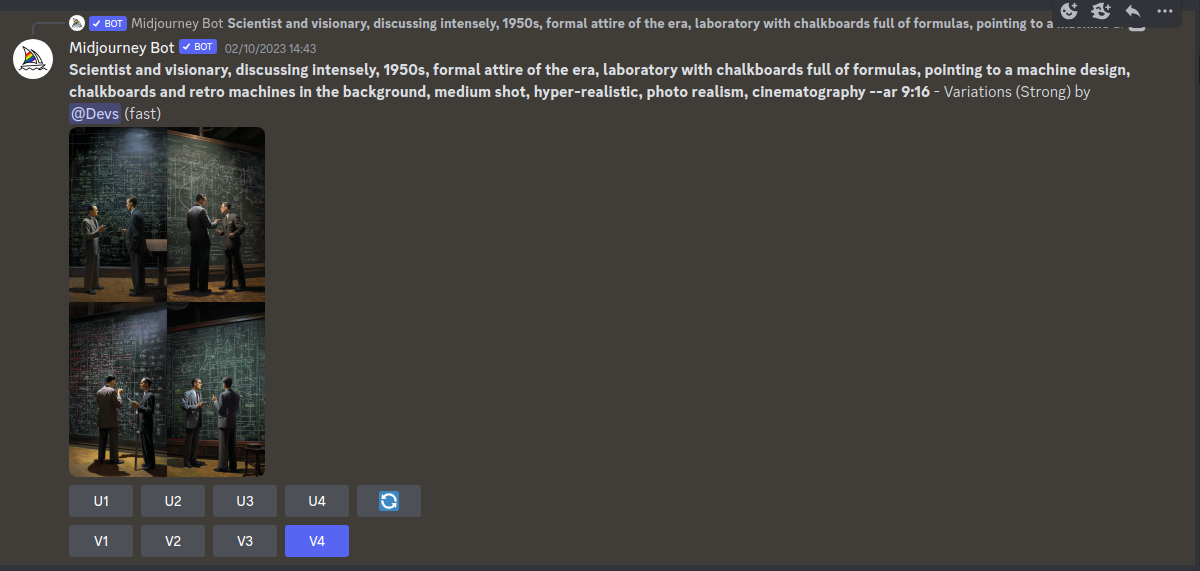
Esperamos unos segundos y nos genera 4 imágenes. Si hay alguna que nos guste, seleccionamos U y el número de la imagen. La imagen de arriba a la derecha es la 1, la de su lado es la 2. Las imágenes de abajo son las 3 y la 4, de derecha a izquierda.
En mi caso, la que más me gusta pero no me acaba de convencer es la 4. Entonces presiono V4 y me genera 4 imágenes nuevas parecidas a esta.
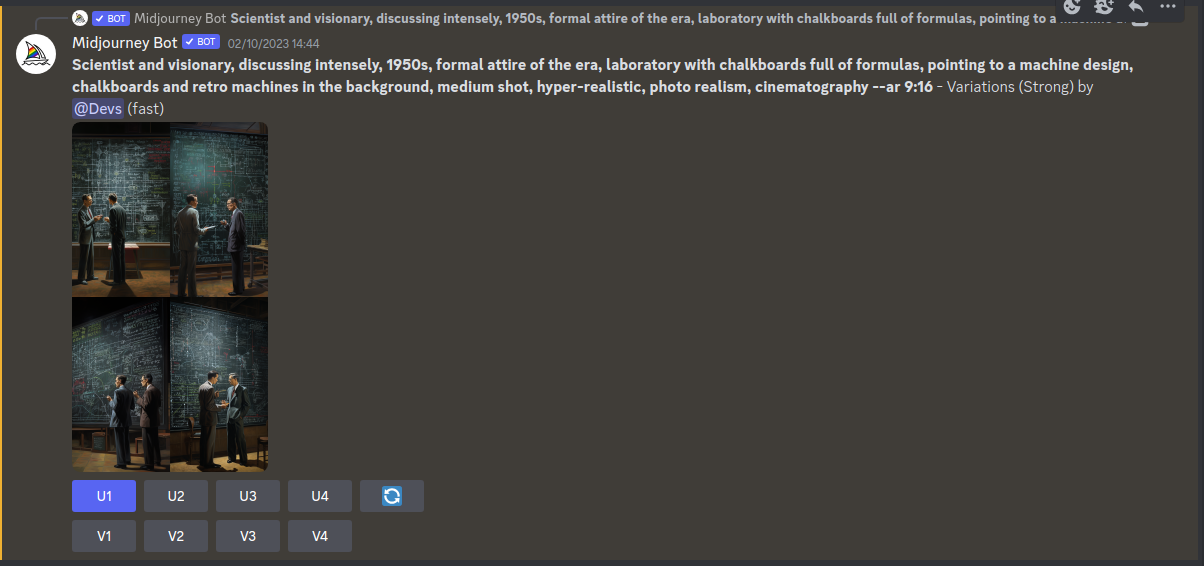
La que más me gusta de estas es la primera y presiono U1. De esta forma se hace más grande, permitiendo ver mejor todos sus detalles. Si es la imagen que queremos hacemos doble click con el botón derecho del ratón y nos vamos la imagen.
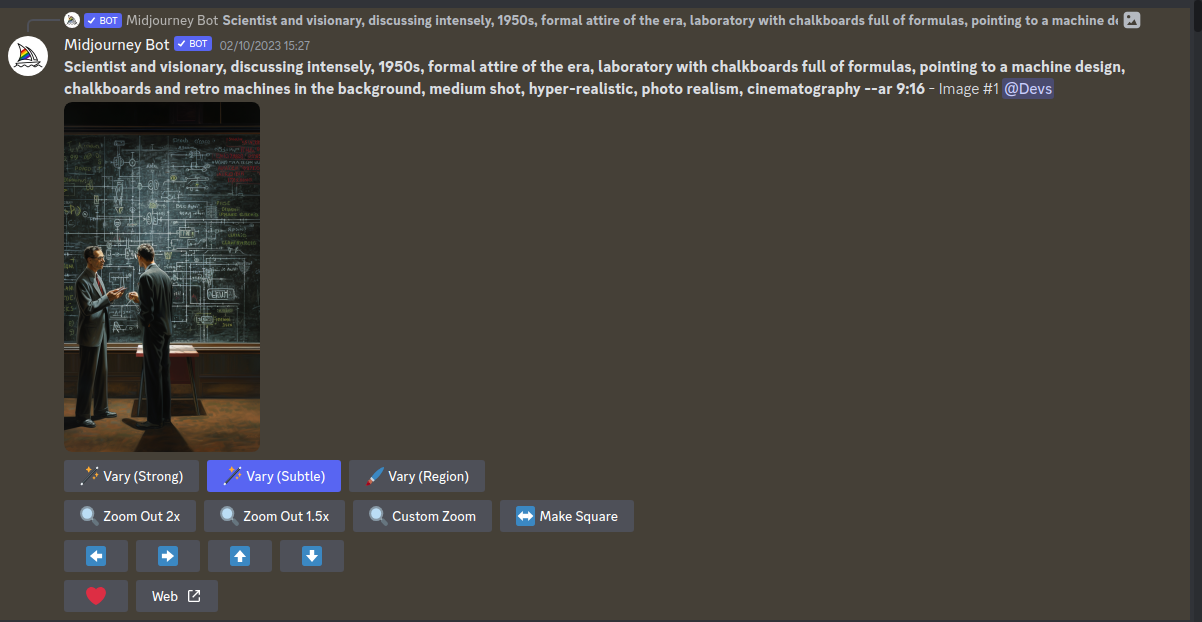
Desde aquí, podemos hacer click en alguna de las tres opciones de arriba por si queremos cambiar alguna cosa de la imagen. Además de poder ampliar la imagen, hacerla cuadrada. Las flechas sirven para que MIdjourney, genere lo que sucede a su alrededor. Por ejemplo, lo que hay a la izquierda de la imagen. Que puede ser una de estas 4 opciones y si ninguna nos convence, le damos a la última opción de la izquierda.
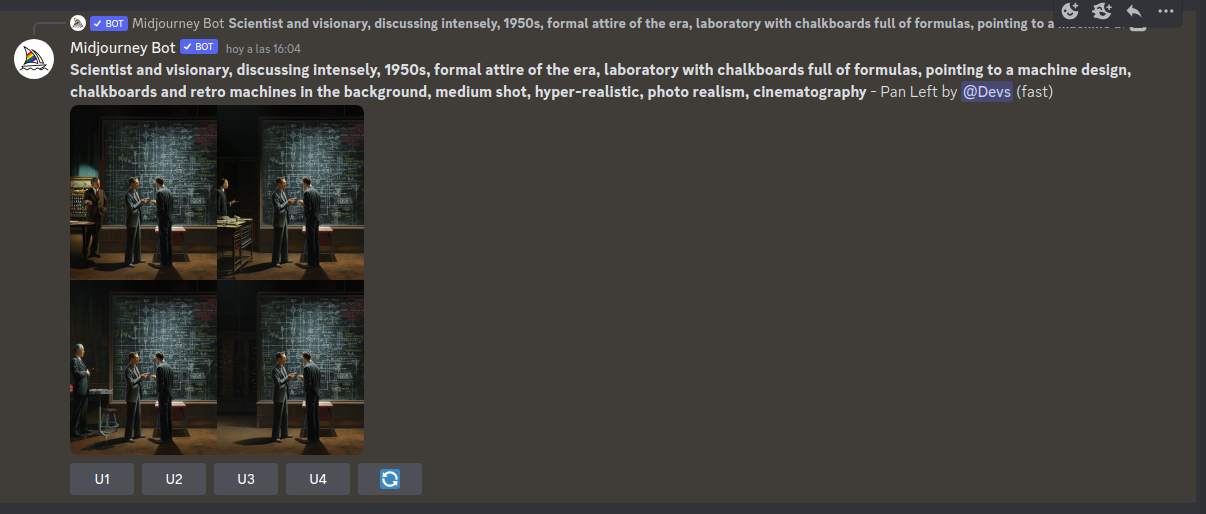
En mi caso, me gusta la imagen U1. Y así es como se ve en grande.

Este es el proceso que he seguido con todas las imágenes que aparecen en el video.
Edición de video con Canva Pro
Lo primero que hice fue seleccionar la opción de crear videos para formato móvil. Subir las imágenes que previamente se habían descargado de Midjourney a Canva. Añadir tantas páginas como imágenes se habían generado.
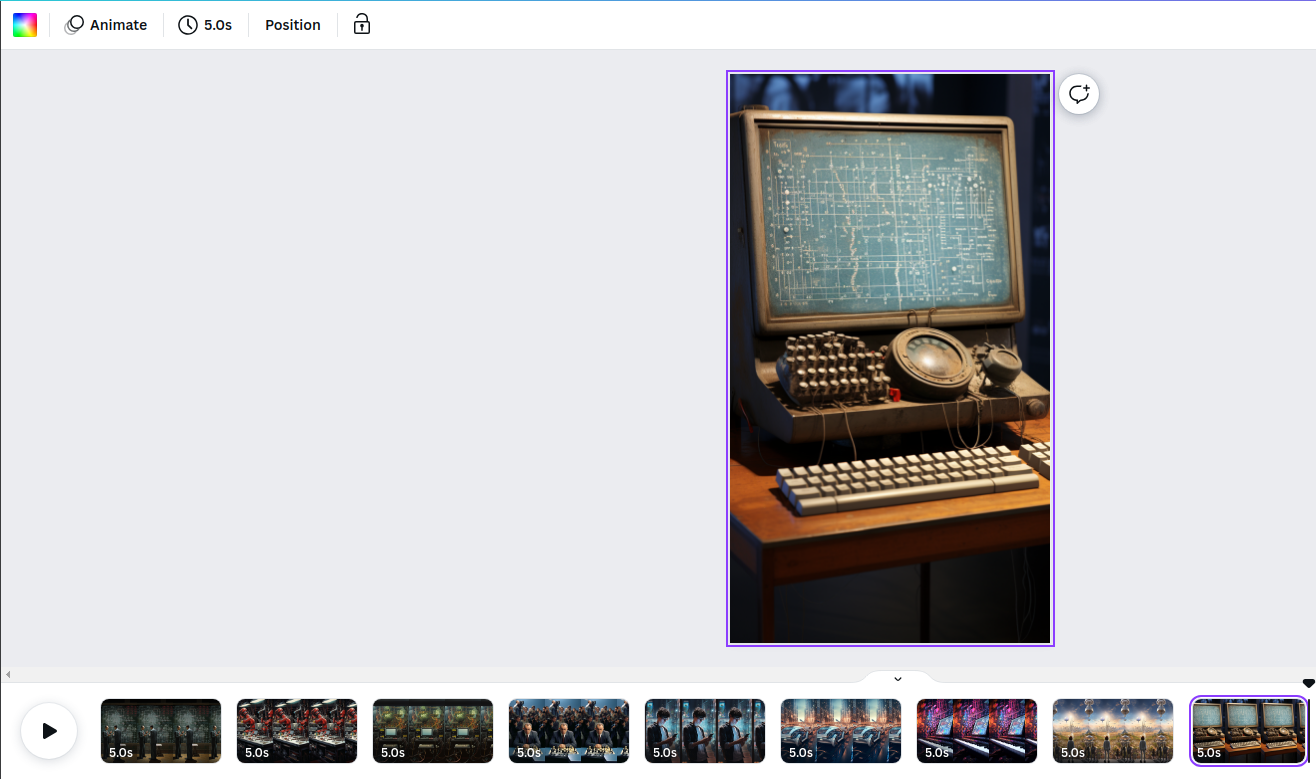
A continuación, fui copiando las frases de la historia que había creado Chat GPT a la imagen correspondiente. Ajustando la frase a la imagen y seleccione la animación burst que va transcribiendo la frase en la imagen, a través de la intensidad seleccionamos si queremos que sea más rápido o más lento. Dando sensación de movimiento.
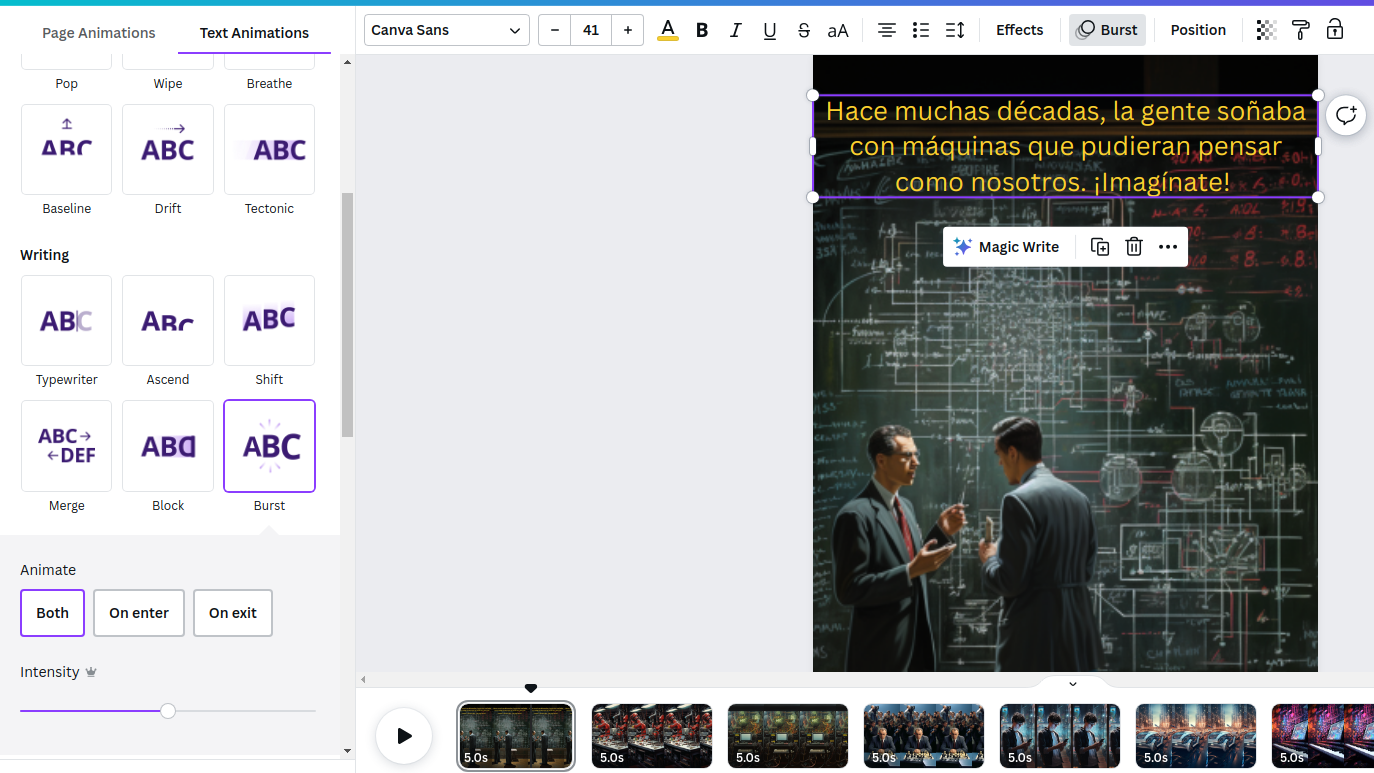
Una vez hemos repetido este proceso con todas las imágenes, debemos ajustar el tiempo de ellas dependiendo del texto que hayamos puesto con la finalidad de que el espectador pueda leer correctamente el texto.
A continuación, he animado las imágenes y les he añadido transiciones entre ellas con la finalidad de que transmitan movimiento. Por último, he buscado a través de canva una melodía para que acompañara a las imágenes. Para ajustar la melodía al video, he utilizado la función Beat Sync.
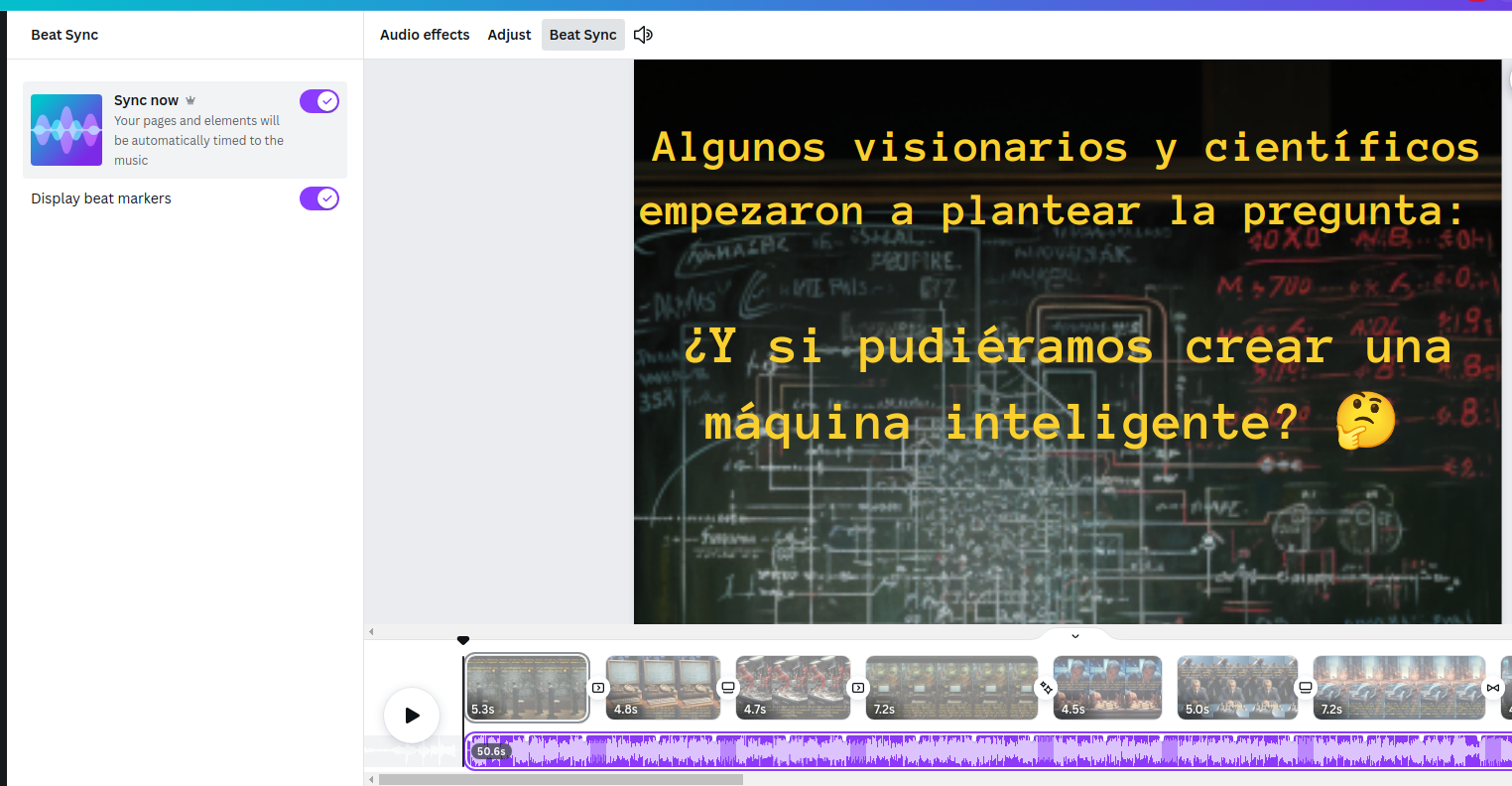
He utilizado Canva para hacer la edición del vídeo debido a ser el editor más intuitivo dell mercado, pero se puede utilizar el editor de vídeo que más cómo te sientes.
Ahora, nos queda disfrutar del vídeo que hemos generado a través de Chat GPT, Midjourney y Canva Pro. Te dejo un resumen del tutorial en formato vídeo que dura menos de un minuto.
Más inteligencia artificial
La misión de Saturdays.ai es hacer la inteligencia artificial más accesible #ai4all mediante cursos y programas intensivos donde se realizan proyectos para el bien #ai4good. También realizamos proyectos y consultoría para organizaciones que quieren sacar el máximo partido de la IA.
Si como nosotros te gusta la tecnología, hazte miembro premium de Saturdays y podrás aprovechar todos los beneficios de una comunidad líder en Inteligencia Artificial: https://saturdays.ai/become-a-member
En nuestra web tienes cursos online gratuitos y contenido para ayudarte, así como una comunidad de personas apasionadas como tú, ¡te esperamos!